
闪迪固态硬盘管理软件(固态硬盘修复工具)
v2.3.3.0 官方中文版- 软件大小:129.03 MB
- 更新日期:2019-12-11 17:42
- 软件语言:简体中文
- 软件类别:磁盘工具
- 软件授权:免费版
- 软件官网:待审核
- 适用平台:WinXP, Win7, Win8, Win10, WinAll
- 软件厂商:

软件介绍 人气软件 下载地址
闪迪固态硬盘管理软件是一款非常实用的SSD固态硬盘修复工具,此工具主要针对固态盘修复而开发,支持对系统中的固态盘进行管理,可以对其进行检测,从而发现固态盘中存在的性能问题,如果您电脑中的固态盘已经工作状态出现问题时,就可以使用此工具对其进行修复;电脑中安装固态硬盘已经成为了一种标配,时间一长就会出现一系列的性能问题,用户可以使用此工具对其进行定期测试,定期优化可以让固态硬盘的信性能以及运行速度保持最佳;该程序还为用户提供了对媒体应用程序性能以及仪表板状态监视的功能模块;强大又实用,需要的用户可以下载体验
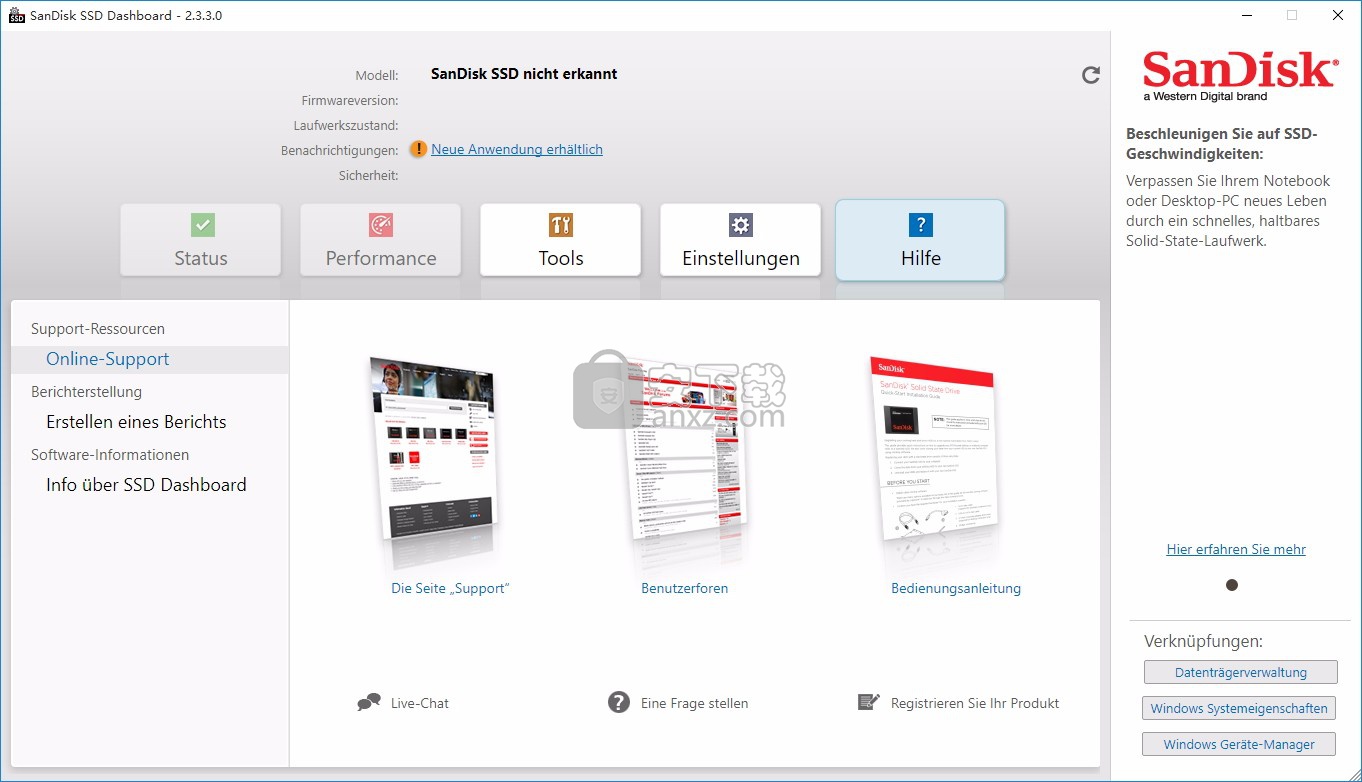
软件功能
用于代替之前的 SSD Toolkit 的闪迪固态硬盘检测软件
对您的硬盘信息进行快速的检测
而且也对smart的指令进行开启的支持
也对性能进行快速的优化,并且对相关的固件升级
并且安全的即可擦除相关的信息
对USB/CD的启动盘等制作的支持
软件特色
闪迪之前是发布了好几款不同功能的固态硬盘工具,功能都比较单一,
适用的闪迪ssd型号也各异,终于官方新出了统一的ssd管理工具,那就是闪迪固态硬盘检测工具,
官方叫这个为闪迪固态硬盘管理软件,
它集中了所有功能,支持ssd固件更新,手动开trim,安全擦除ssd,健康监控,性能优化
支持性能监控,SMART信息显示,制作USB/CD启动盘
即便是固态硬盘是用sata转usb线连到usb口的也能使用。
使用说明
1、用户可以点击本网站提供的下载路径下载得到对应的程序安装包
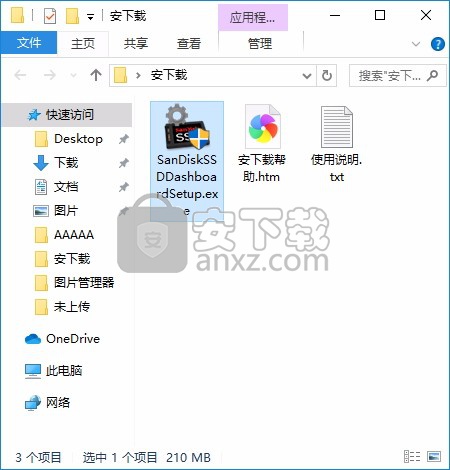
2、只需要使用解压功能将压缩包打开,双击主程序即可进行安装,可以自由选择您需要修复的硬盘型号
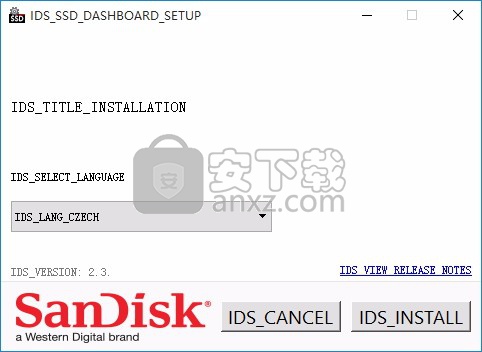
3、弹出应用程序安装进度条加载界面,只需要等待加载完成即可
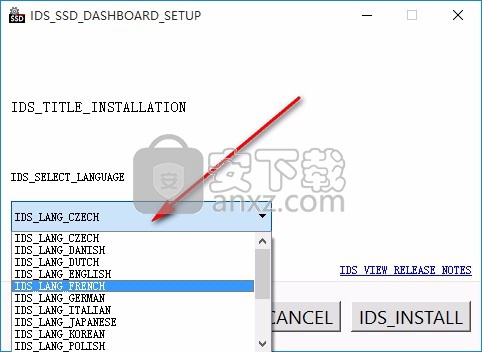
4、程序安装记载进度条加载完成后,可以直接进入用户界面,显示整个用户栏
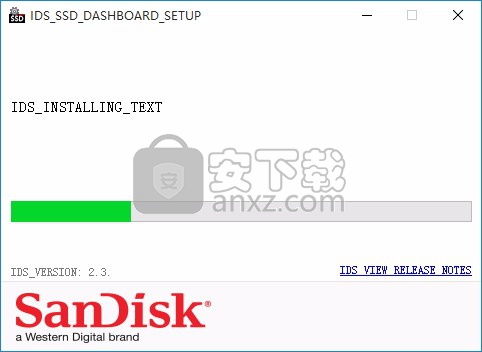
5、整个界面非常整洁,所有的功能,模块都集中程序界面,只需点击即可
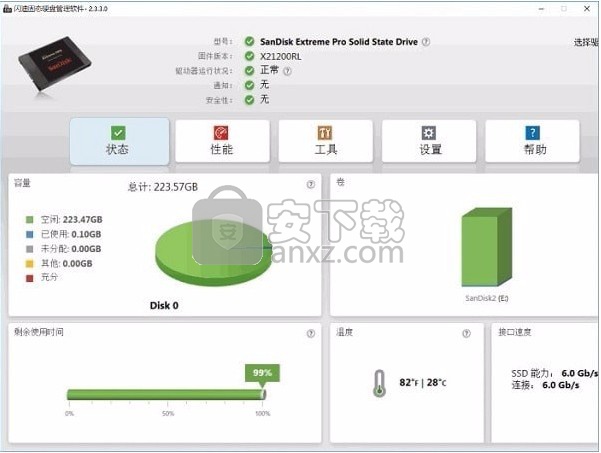
6、弹出以下界面,点击界面中的右下角的功能按钮即可
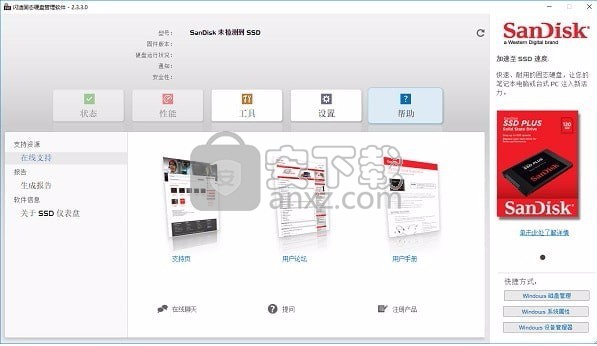
在以下情况下使用此功能:单击下面的按钮,然后选择报告文件的位置。 然后发送通过电子邮件归档到San Disk支持。
此界面为应用程序的介绍界面,用户可以点击对应的信息进行浏览,如果您需要的话
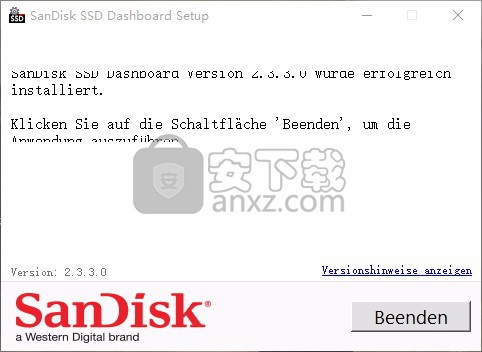
延长笔记本电脑或台式机的使用寿命
使用全球知名品牌的快速,可靠的固态驱动器升级笔记本电脑或台式机,突然,您的旧计算机就像新机器一样工作,感觉像是具有更快的启动,关闭和应用程序的新机器响应时间1。
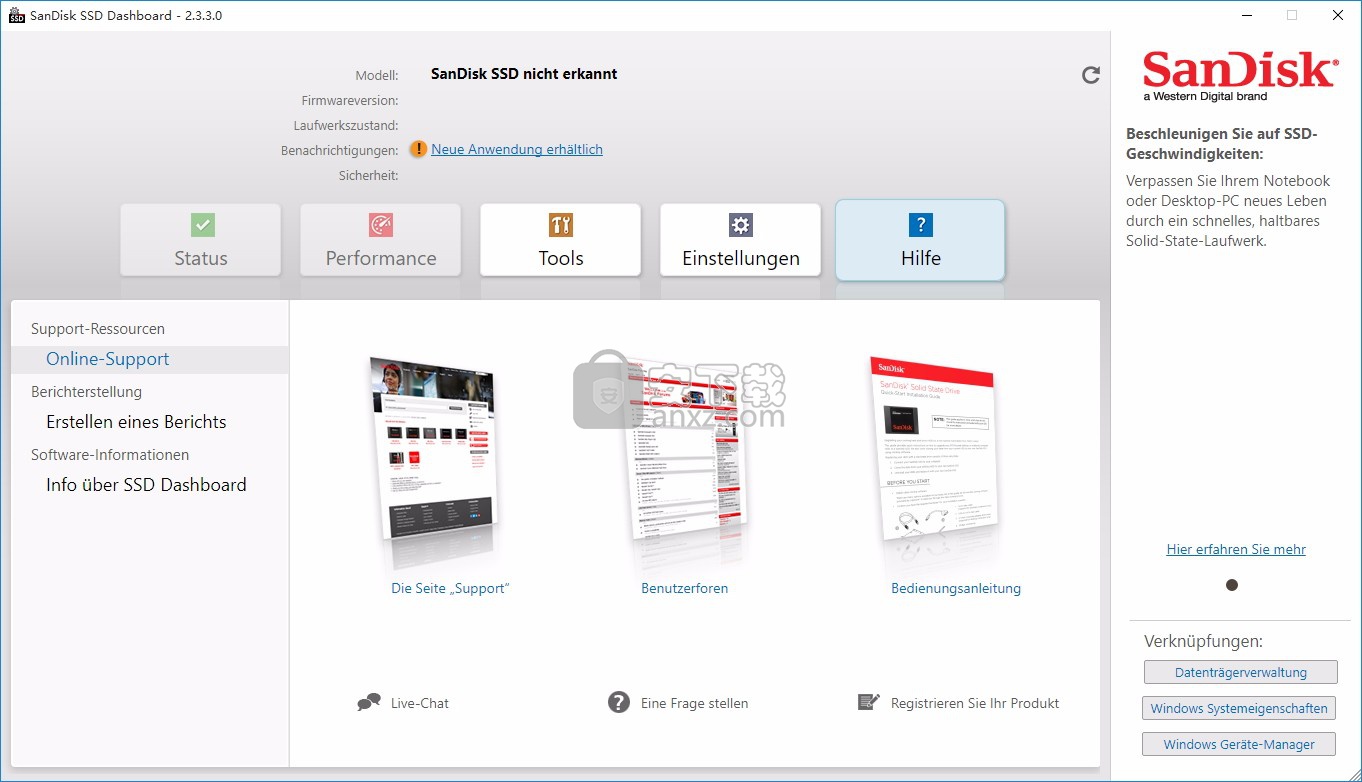
更快的启动UPS,关闭和应用程序的响应
高的顺序读了的速度535MB / s的**和高达450MB的连续写入速度/秒**转化为更好的性能为你做的一切,比一般硬盘更快地执行开车1。
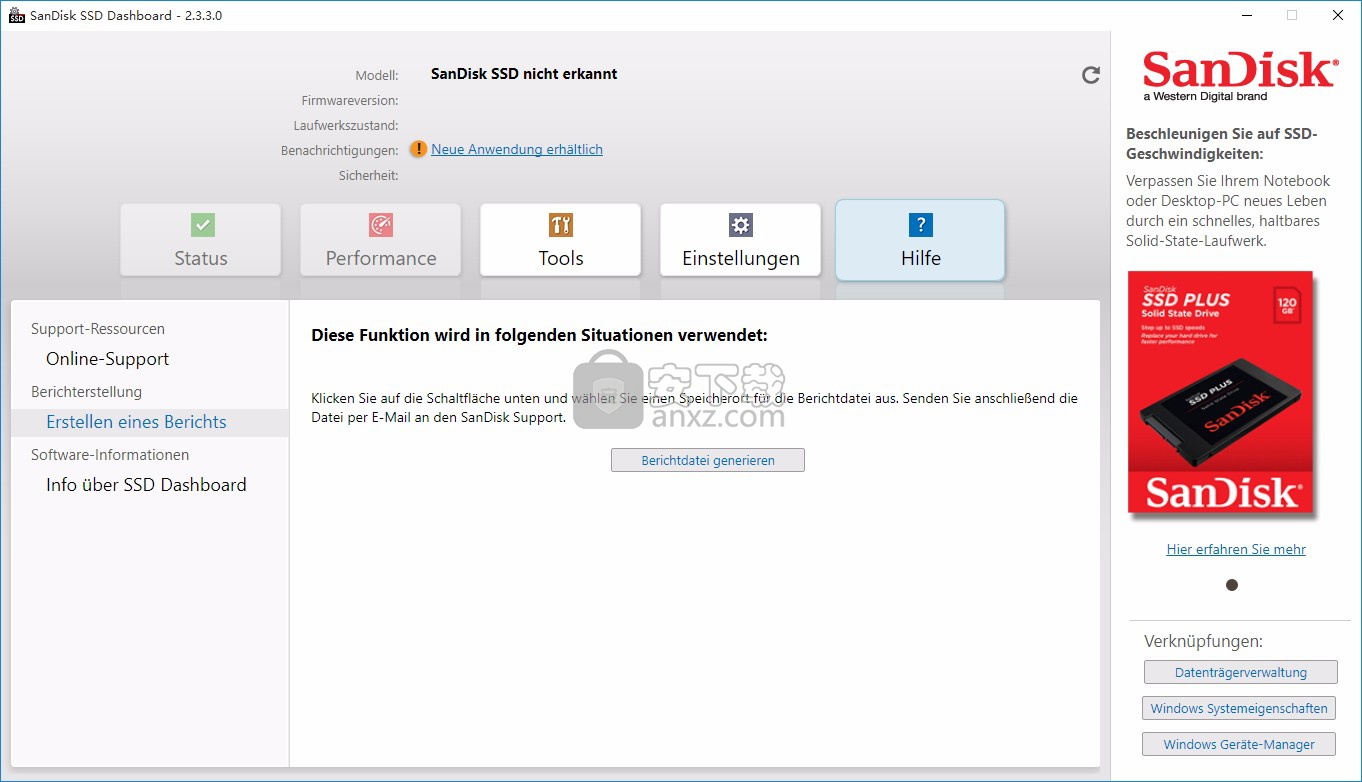
耐用的固态设计
SanDisk SSD Plus没有移动部件,经过精心设计,可以抵抗冲击和振动,从而通过生活的颠簸和擦伤2保护您的数据安全。
理想的典型PC工作负载的SanDisk SSD可PLUS提供了SLC高速缓存,其提升突发写入性能,使其成为典型的PC负载,如网页浏览,电子邮件,休闲游戏,办公效率,以及音频/视频娱乐的理想存储解决方案。
使用SanDisk SSD仪表板在加载时会自动搜索SanDisk SSD。
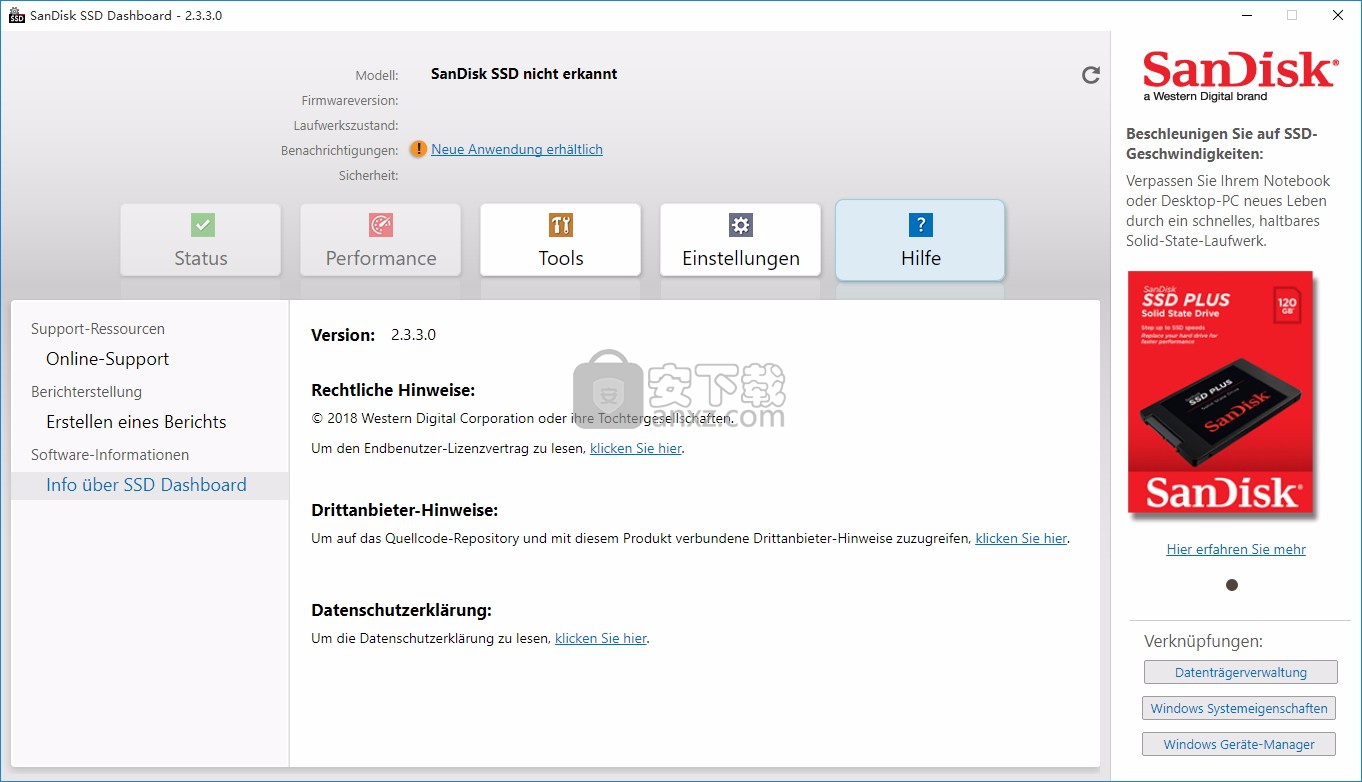
搜索SanDisk SSD
如果在加载应用程序时没有SanDisk SSD连接到系统,或者如果SanDisk SSD仪表盘中未显示任何内容,则可以(重新)连接它,然后单击刷新图标以重新检查系统中的SanDisk SSD。
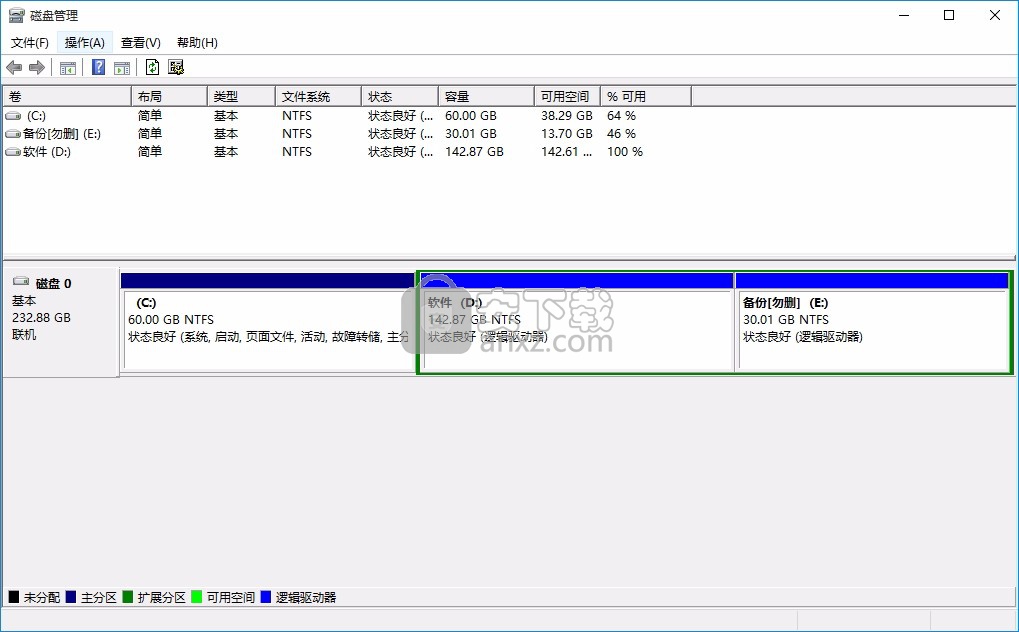
重新扫描SanDisk SSD
一旦检测到所有SanDisk SSD驱动器,您就可以选择所需的特定驱动器通过使用“选择驱动器”菜单进行选择。选择驱动器
状态状态部分显示驱动器的整体运行状况。
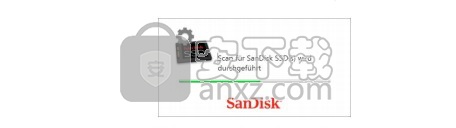
状态模型
所选SanDisk SSD驱动器的产品型号。
韧体版本,所选SSD当前安装的固件的版本号。
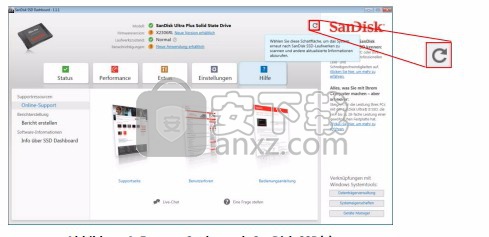
驱动状态,驱动器状态基于S.M.A.R.T. 归因于当前状态的概述SSD驱动器。
正常硬盘状况良好错误备用块的数量已达到最小限制。 驱动器应更换为新的SanDisk SSD驱动器。
通知消息,例如可用的软件或固件更新或S.M.A.R.T.属性警告显示在该区域中。
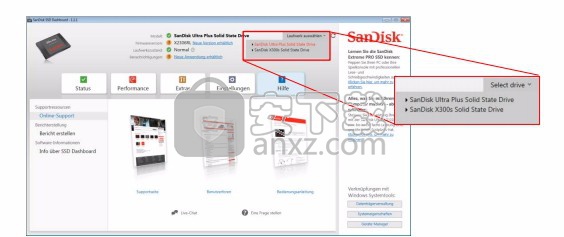
如果所选驱动器支持安全性,则会显示此字段。
如果安全日志未激活,它将显示为“未激活”。否则,活动安全协议的名称,例如显示了TCG Opal 2.0。
容量,显示的容量基于Windows®报告的总容量。绿色可用,蓝色二手灰色未分配黄色其他音量
此图表显示Windows检测到的所有驱动器卷。
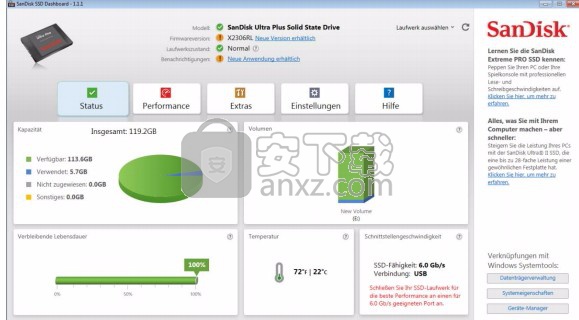
绿色可用空间蓝色占据的地方红色无可用空间剩余生命剩余生命周期百分比是指剩余的写入次数驱动器
注意:如果硬盘驱动器不支持此功能,则会显示一条消息“不“支持。温度显示由驱动器报告。温度表由驱动器报告。
绿色正常运行,红色过热,接口速度SSD性能是驱动器支持的最快速度。,链接速度是与此系统协商的实际速度。
如果连接速度低于SSD性能,请尝试以下操作,将驱动器连接到更快的端口以获得更好的性能。
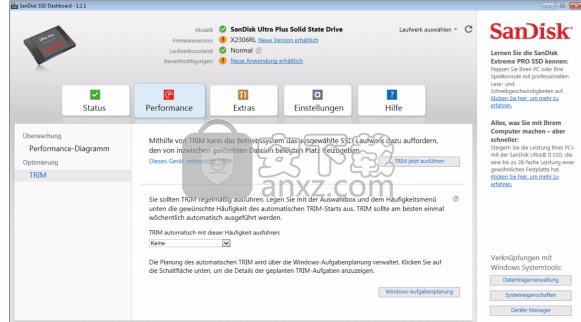
轻松设置
SanDisk SSD Plus附带简单,分步说明和克隆软件,可帮助您设置新驱动器。
更高效率的驱动器
SanDisk SSD比硬盘驱动器1更凉,更安静,更高效,因此,笔记本计算机的电池一次充电可长时间使用
显示温度与时间的关系图。
系统托盘弹出窗口中的其他信息。
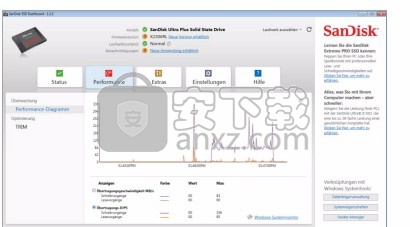
显示每个驱动器的最低/最高温度。这些值仅在仪表板正在运行。
仪表板标题中的“安全性”字段在适用时包括ATA和TCG安全性。
更新信息
允许使用USB / CD可引导映像在多个驱动器上进行固件更新
新增了在安装程序和应用程序本身中查看SanDisk SSD仪表板的发行说明的功能
新增了在SSD可用新固件时查看固件发行说明的功能
当SanDisk SSD仪表盘的主窗口关闭时,显示系统托盘工具提示几秒钟;它通知用户单击系统任务栏图标以重新打开应用程序
在Windows 8及更高版本上启用手动TRIM
修复了更改所选驱动器时性能图表无法正确显示的问题
创建一个可启动的USB驱动器以执行安全擦除,清理或加密擦除;这将适用于32bit和64位系统
连接多个驱动器并且其中一个或多个驱动器具有S.M.A.R.T
将显示正确驱动器的消息
修复了SanDisk Extreme驱动器的温度显示错误
更正了“产品注册”链接,并将按钮移至“帮助”屏幕
如果驱动器连接到某些USB / SATA适配器,则无法使用USB可引导驱动器执行固件更新
当SSD处于RAID配置中时,显示的容量和卷信息不正确(正在修复)
当操作系统启动驱动器连接到PCIe SATA控制器卡时,无法检测到SanDisk SSD(正在解决)
版本1.1.1的发行说明(9/10/2014)
修正了对S.M.A.R.T.的错误解释确定剩余寿命百分比的属性
版本1.1.0的发行说明(8/21/2014)
支持17种语言
其他第三方优惠-防病毒和磁盘克隆
更改擦除驱动器以安全擦除和消毒
增加了加密擦除(适用于SED)
支持新产品SanDisk Ultra II SSD
插入或删除动态驱动器列表后刷新
在“帮助”屏幕中添加了“聊天”和“问问题”按钮
注意:现在需要Internet Explorer 9(而不是8)
如果驱动器连接到某些USB / SATA适配器电缆,则无法使用USB可引导驱动器执行固件更新
当SSD处于RAID配置中时,显示的容量和卷信息不正确(正在修复)
当操作系统启动驱动器连接到PCIe SATA控制器卡时,无法检测到SanDisk SSD(正在解决)
创建可启动的USB驱动器以执行安全擦除,清理或加密擦除仅适用于64位系统。(正在解决)
连接多个驱动器并且其中一个驱动器具有S.M.A.R.T.属性跳闸,通知消息
人气软件
-

Paragon Alignment TooL 36.12 MB
/简体中文 -

FirstChip MpTools(一芯u盘量产工具) 7.28 MB
/简体中文 -

Parted Magic(磁盘工具箱) 783 MB
/简体中文 -

Paragon Hard Disk Manager 17(磁盘管理工具) 301 MB
/简体中文 -

硬盘低级格式化工具(Hard Disk Low Level Format Tool) 0.58 MB
/英文 -

一芯fc1178bc量产工具 4.58 MB
/简体中文 -

fat32format(Fat32格式化工具) 0.18 MB
/简体中文 -

慧荣主控开卡工具 33.5 MB
/英文 -

硬盘哨兵 Hard Disk Sentinel Pro 47.1 MB
/简体中文 -

SanDisk SSD Toolkit(闪迪固态硬盘工具箱) 18.1 MB
/简体中文


 阿里云盘PC版 6.6.0
阿里云盘PC版 6.6.0  悦库网盘 v5.6.8
悦库网盘 v5.6.8  硬盘测速 CrystalDiskMark v8.0.4c 中文
硬盘测速 CrystalDiskMark v8.0.4c 中文  Arsenal Image Mounter Pro(磁盘挂载器) v3.0.64 免费版
Arsenal Image Mounter Pro(磁盘挂载器) v3.0.64 免费版  AweEraser Enterprise(数据擦除软件) v4.1 (附安装教程)
AweEraser Enterprise(数据擦除软件) v4.1 (附安装教程) 






